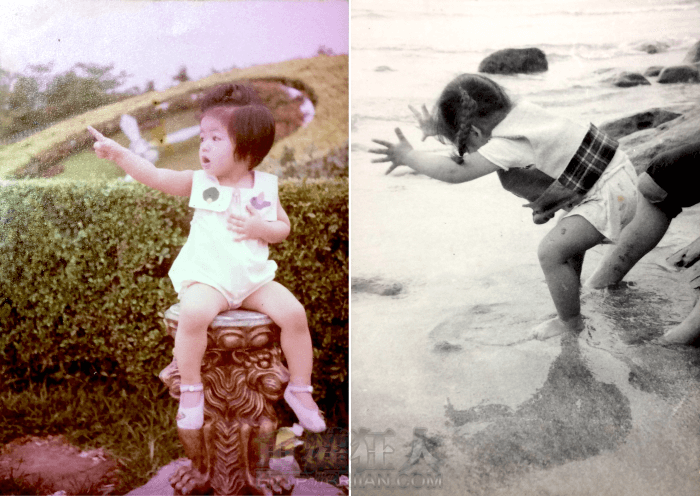偶爾翻翻相片本,那些年代久遠的照片是否都已經開始泛黃、斑駁了?隨著時間過去,它們只會越來越脆弱,除了想辦法好好保存外,其實可以將它們數位化儲存到電腦中,就不用擔心會不會在搬家的時候遺失、破損或是歲月在它們身上留下痕跡。
但若直接使用數位相機或手機翻拍的話,很容易有角度的問題,而且還需要再後製裁切多餘的背景、調整平水、亮度…等,說實在真是勞心又勞力的一件事!但「Artifact」要顛覆你的想像,號稱可在一分鐘之內,快速掃描超過 100 張的照片!
首先準備一張白紙或在單純一點的桌面上,將要掃描的照片準備好,並注意環境光線的角度(避免照片反光),就可以開始快速的掃描照片,掃描後程式會自動將除了照片以外的畫面裁掉並校正角度,你還可以依需求調整亮度、對比以及消除紅眼…等,讓你輕鬆就將珍貴的照片數位化哦!
▇ 軟體小檔案 ▇
- 軟體名稱:Artifact
- 軟體語言:英文
- 開發人員:Warble & Stripe
- 官方網站:http://artifactapp.co/
- 軟體性質:限時免費,超過指定日期後將調回原價
- 系統支援:iOS 8.0
- 軟體下載:在 iPhone、iPad 中開啟 App Store 並搜尋「Artifact」即可下載安裝,或「按這裡」透過 iTunes 安裝。
操作畫面:
將照片放置在背景單純一點的平面上(白底為佳),自動對焦後按下拍照鈕,即會將照片裁切並校正角度,我的背景算是有點花,所以上側跟左側都有點不完美,可再按下方的「Crop」手動調整裁切範圍。

調整裁切範圍後,可再到「Edit」手動調整亮度、對比。

亮度及對比的調整方式,在按鈕處上下拖曳即可調整強弱,完成編輯後,就可以按下「Save」儲存囉!

只要掌握好環境的光線,讓照片不反光的話,翻拍的效果其實很不錯,左照的左上角白白的反光就是被燈光陰了一把…